Resimleri düzenlerken, Nesneleri kırpma temel becerilerden biridir. Paint.NET ile bunu özellikle sihirli değnekle çok kolay bir şekilde yapabilirsiniz. Bu kılavuzda, nesneleri etkili bir şekilde kırpmak için sihirli değneği diğer araçlarla birleştirerek nasıl kullanabileceğinizi göstereceğim. Resim düzenleme becerilerinizi bir üst seviyeye taşımak için hazır olun!
En Önemli Bulgular
- Sihirli değnek aracı keskin kenarlara sahip nesneleri kırpma konusunda mükemmeldir.
- Sihirli değnek ve dikdörtgen aracının kombinasyonu kırpma hassasiyetini artırabilir.
- Toleransın ayarlanması istenmeyen bölgelerin kırpılmasında önemlidir.
Adım Adım Kılavuz
Nesneleri başarılı bir şekilde kırpabilmek için bu adım adım kılavuzu kullanın.
İlk olarak resminizi açın ve istediğiniz nesneyi seçin. Bir nesne etrafında bir şekil çizmek için basit bir yöntemdir. Örneğin, kırpılmasını istediğiniz bölgeyi çevreleyen bir dikdörtgen çizebilirsiniz. Temiz bir sonuç elde etmek için şekli uygun şekilde ayarladığınızdan emin olun.
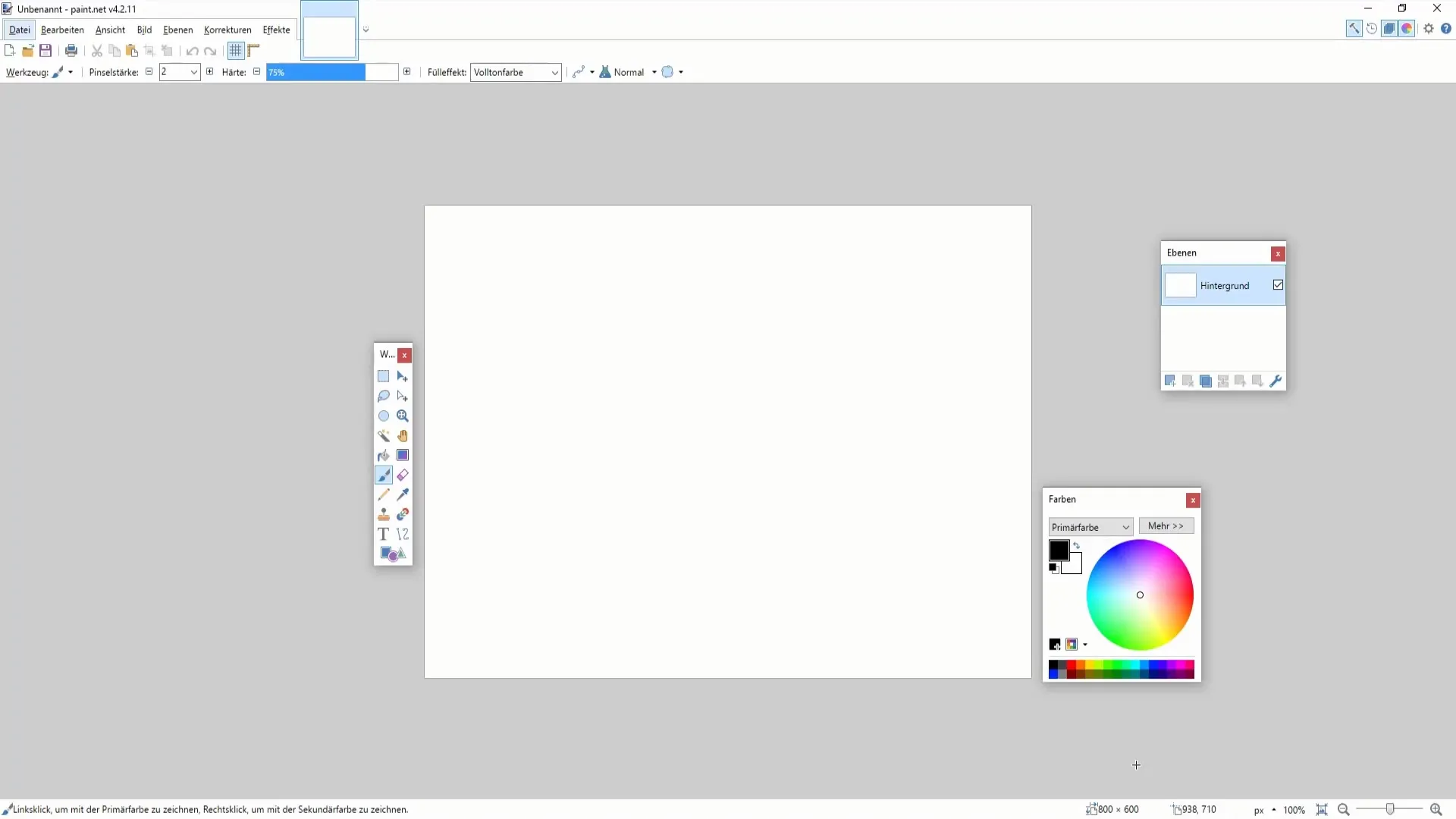
Şekli oluşturduktan sonra, içeriği kırpmanız veya kopyalamanız için kullanabilirsiniz. Bunun için dikdörtgenin kenarlarını istediğiniz boyuta kadar sürükleyin ve bunları ayarlayın ki, önemli olan her şey odakta kalsın. Kaliteli bir sonuç elde etmek için iyi bir ayarlama önemlidir.
Kullanabileceğiniz bir sonraki yöntem, sihirli değnek aracıdır. Sihirli değneği seçmek için "S" tuş kombinasyonunu kullanın. Resminizin şimdi siyah-beyaz bir hale gelmesi gerekiyor, bu da keskin kenarları tanımanıza yardımcı olabilir. Özellikle zıt renkli alanlarda, sihirli değneğin toleransı önemlidir. Eğer resminiz çok renkliyse, istediğiniz renklerin seçilmesini sağlamak için toleransı ayarlamanız gerekir.

Sihirli değnek kullanırken, tolerans ayarlarınızı ayarlamanız önemlidir. Daha düşük bir tolerans, daha fazla detayı korumanıza yardımcı olurken, daha yüksek bir tolerans daha fazla alanı kapsar, bu da bazen istenmeyen elementleri içerebilir. Çok fazla veya çok az kırpmanızı önlemek için burada bir denge bulmak önemlidir.
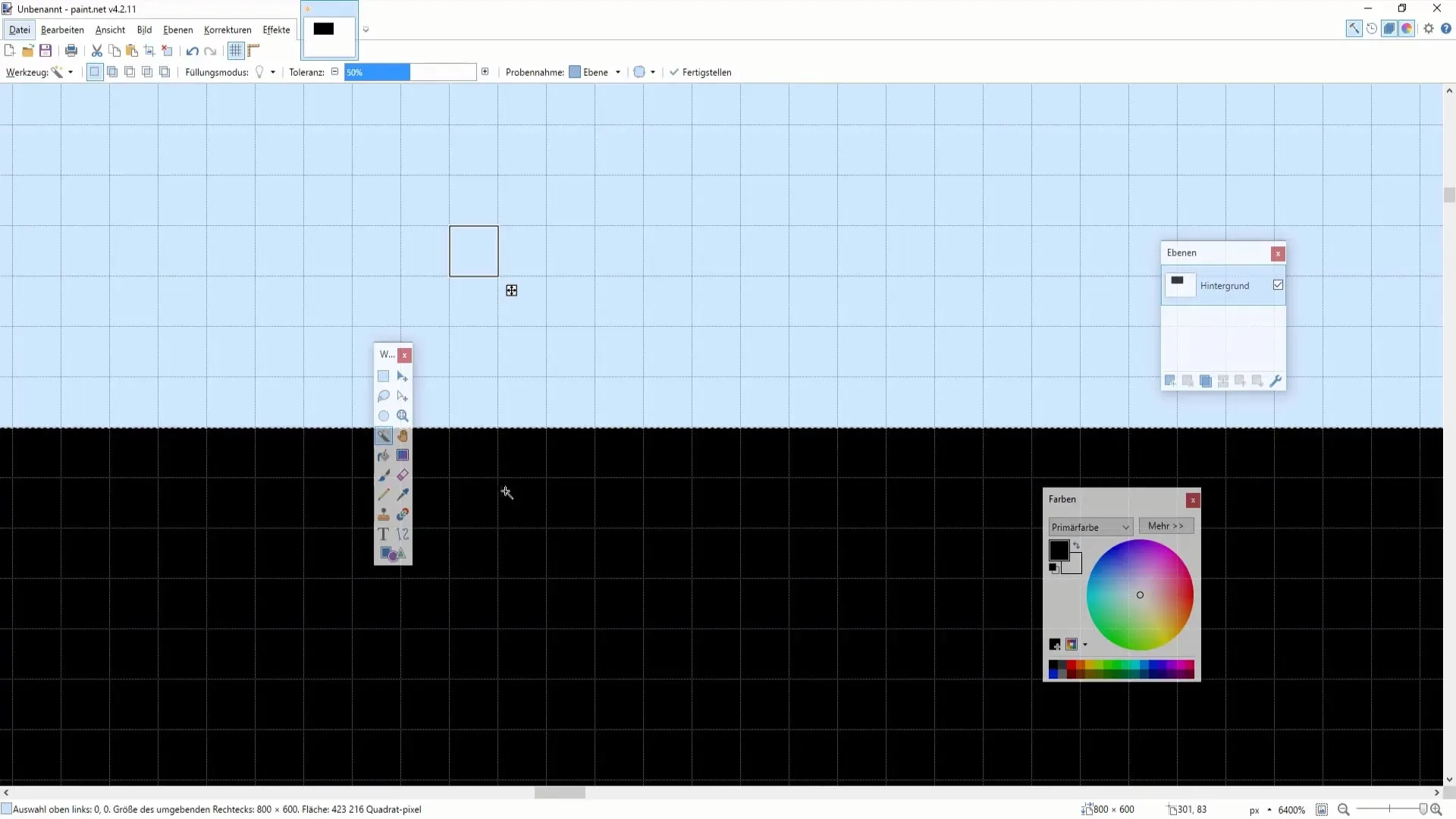
Nesneyi daha hassas bir şekilde seçmek için kontrol tuşunu basılı tutarak ardışık olarak birden fazla alanı seçebilirsiniz. Tek bir araçla zor olabilecek bir nesnenin birden çok bölümünü seçmek istediğinizde bu teknik faydalı olacaktır.
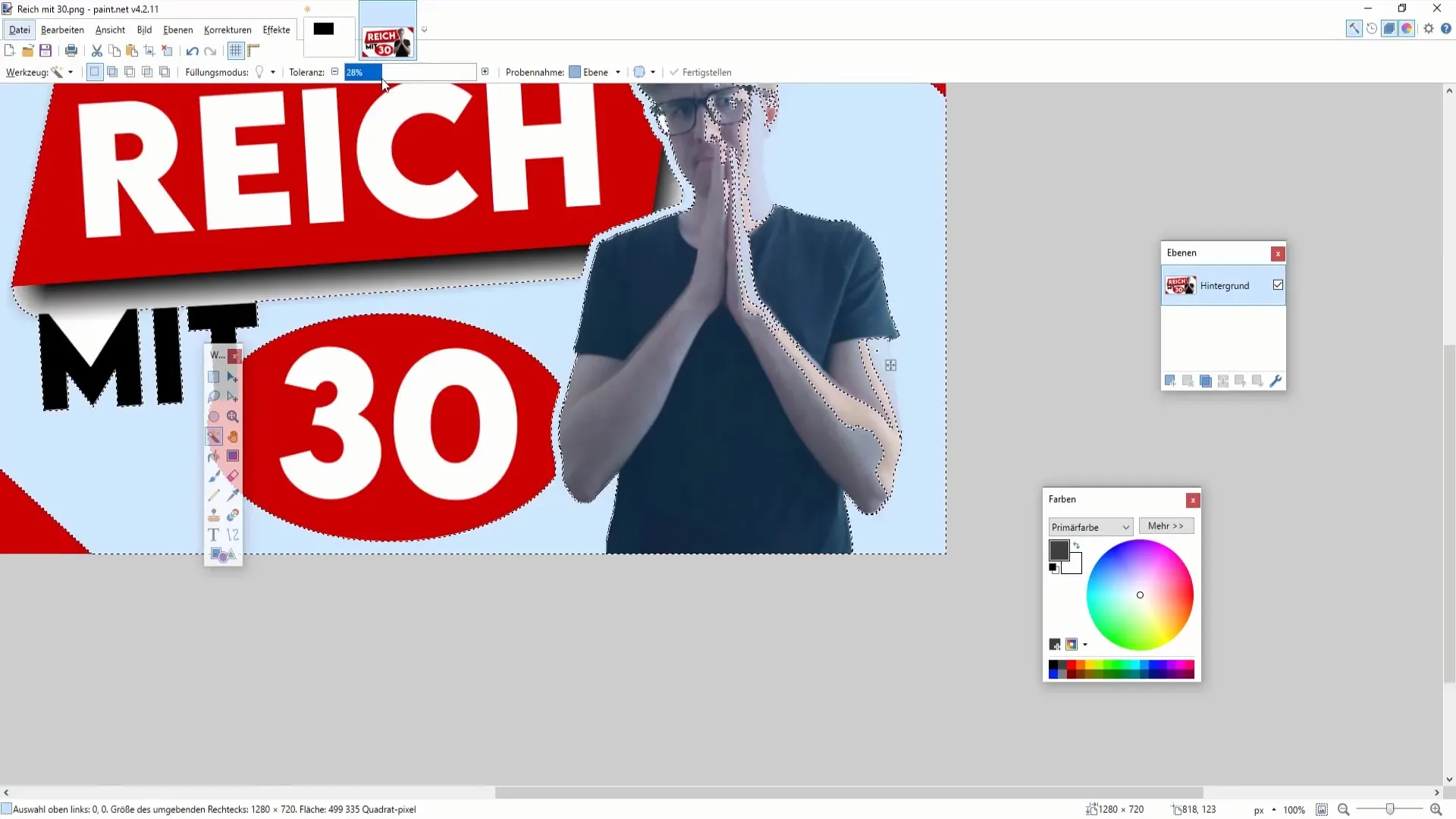
Nesnenin ek detaylarını veya küçük parçalarını seçmek istiyorsanız, sihirli değnek ve dikdörtgen aracı arasında geçiş yapabilirsiniz. Her iki aracın kombinasyonu, temiz ve hassas bir şekilde kırpmanın anahtarı olabilir. Bir görüntünün parçalarını seçerken kontrol tuşunu basılı tutun.
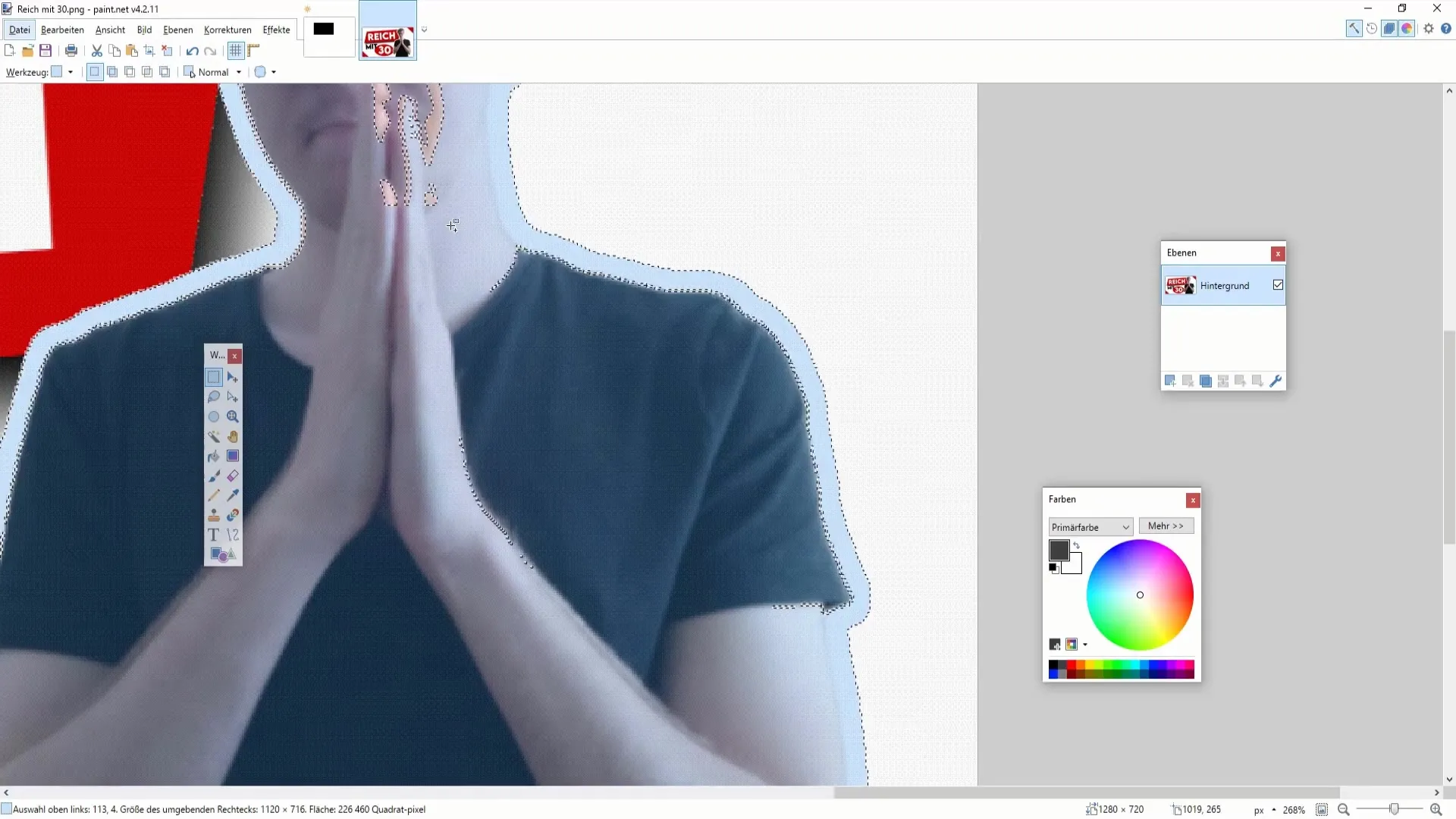
Nesneyi başarıyla seçtikten sonra, ihtiyacınıza göre kırpmak veya kopyalamak. Sonradan ayarlamalar yaparak istenmeyen bölgeleri düzeltmeyi unutmayın, tolerans ayarlarını daha fazla uyarlama veya ek seçimler yaparak kontrol edin.
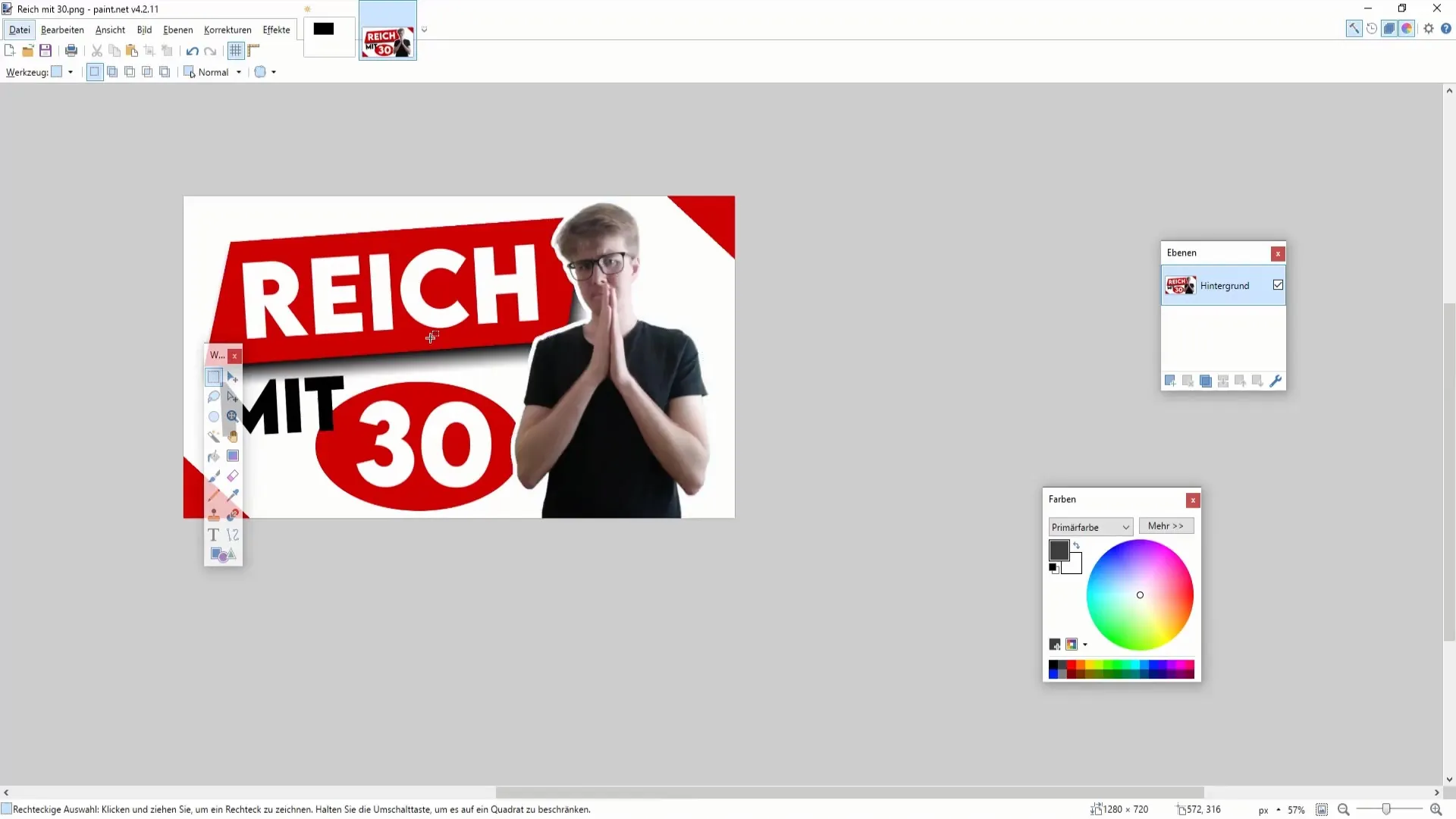
Son olarak, sonucun ilk planınıza uymadığı durumda geri gitmek isteyip istemediğinizi belirleyin. Paint.NET ile her adımı geri alabilirsiniz, bu da resim düzenlemeyi daha esnek hale getirir.
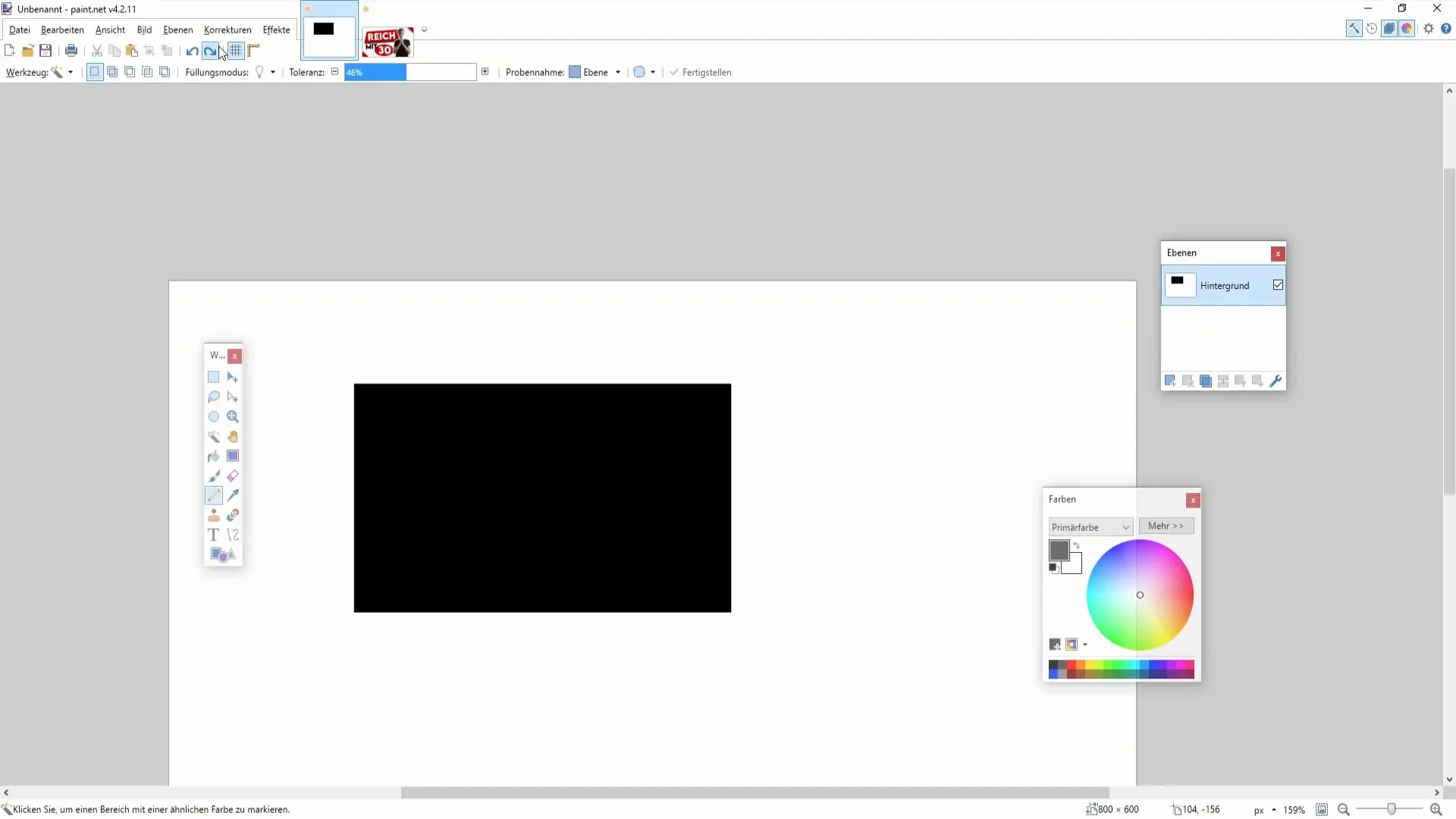
Özet
Sonuç olarak, Paint.NET'te nesneleri kırpma göreceli olarak kolaydır, eğer doğru araçları ve teknikleri uygularsanız. Sihirli değnek ve dikdörtgen aracının bir arada kullanımı, hassas sonuçlar için özellikle etkilidir. En iyi sonucu elde etmek için tolerans ayarlarınızı dikkatlice ayarlamayı unutmayın.
Sıkça Sorulan Sorular
Paint.NET'te sihirli değnek kullanarak nasıl nesne kırparım?İstenen nesneyi seçmek için öncelikle sihirli değneği kullanın. Tolerans ayarları doğru seçim yapmanıza yardımcı olabilir.
Birden fazla alanı aynı anda nasıl seçebilirim?Evet, bir nesnenin birden çok kısmını seçmek için kontrol tuşunu basılı tutarak yapabilirsiniz.
Çok fazla veya çok az kırparsam ne yapmalıyım?Daha iyi bir kontrol için toleransı ayarlayabilir veya seçimi geri alabilirsiniz.


